Réinitialiser l'accès de l'application aux données de confidentialité OS X à partir de la ligne de commande
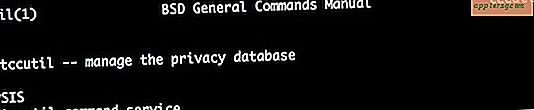
Si vous autorisez accidentellement une application à accéder à des éléments tels que votre liste de contacts personnels ou votre emplacement, ou si vous souhaitez simplement recommencer et avoir un contrôle granulaire sur les applications pouvant accéder à certaines données, vous pouvez utiliser l'outil de ligne de commande tccutil OS X 10.8 et ultérieur.
Considérez la commande tccutil comme une sorte d'interface de ligne de commande du panneau de configuration Sécurité et confidentialité, qui vous permet de contrôler l'accès des applications à des éléments tels que les contacts, les services de localisation, les statistiques d'utilisation, etc. Ceci est distinct de GateKeeper, qui contrôle la capacité de certaines applications à se lancer.
La plupart des utilisateurs préfèreront utiliser le panneau de préférences convivial, mais pour ceux qui aiment modifier les choses du Terminal, voici les bases de la commande tccutil:
À la base, tccutil est utilisé pour gérer la base de données de confidentialité comme suit:
tccutil reset [service name]
L'exemple donné dans la page de manuel tccutil réinitialise la base de données de confidentialité pour laquelle les applications peuvent accéder au carnet d'adresses (contacts) comme suit:
tccutil reset AddressBook
Cela annulera l'accès de toutes les applications à AddressBook, ce qui signifie que la prochaine fois que vous tenterez d'ouvrir une application qui souhaite accéder aux informations des contacts, vous serez invité à autoriser ou à refuser l'accès à cette application spécifique. Ce processus se répète pour chaque application supplémentaire qui tente d'accéder à ces données.
De même, vous pouvez appliquer la même réinitialisation aux services de localisation avec la commande suivante:
tccutil reset CoreLocationAgent
La même chose s'applique ici, toutes les applications qui ont accès aux services de localisation seront supprimées, nécessitant une confirmation à l'avenir.
Vous pouvez trouver une liste détaillée de services - qui ne seront pas tous pertinents pour tccutil - en entrant "launchctl list" dans le terminal. Comme mentionné au début de l'article cependant, si vous ne savez pas ce que vous faites ici et pourquoi, il est préférable de s'en tenir au panneau de préférences de confidentialité pour contrôler ce type d'accès aux données personnelles.










